5.1.7 Sperren von Leitungen (Nachbearbeitungszeit)
Sie können eine Leitung gezielt für alle weiteren eingehenden Anrufe sperren, um z. B. nach einem Kundenanruf ausreichend Zeit zu haben, die Kundenanfrage zu bearbeiten. Ihr SwyxIt! ist dann für weitere eingehenden Anrufe besetzt. Möchten Sie für eine Leitung immer eine Nachbearbeitungszeit konfigurieren, so legen Sie dieses bei der Konfiguration der Leitung fest.
Auf einer gesperrten Leitung eingehende Anrufe werden gemäß der Umleitung bei Besetzt umgeleitet.
So sperren Sie eine Leitung nach jedem Gespräch
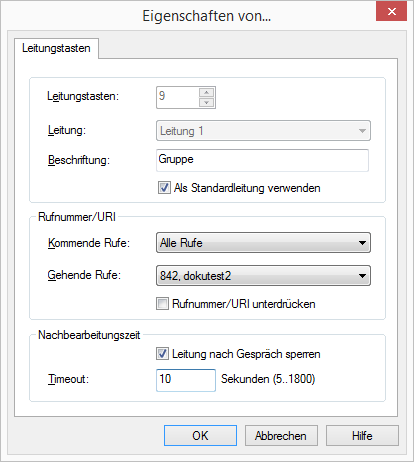
Beginnen Sie auf einer gesperrten Leitung einen ausgehenden Anruf, so ist diese Leitung nach dem Auflegen wieder für eingehende Anrufe freigegeben.
So sperren Sie eine Leitung
So geben Sie eine gesperrte Leitung frei